Di perangkat yang menjalankan iOS 9 dan yang lebih baru, Anda dapat menggunakan Link Universal untuk meluncurkan Google Maps saat Anda memiliki URL Google Maps.
Anda dapat menggunakan skema URL Google Maps untuk meluncurkan aplikasi Google Maps untuk iOS dan melakukan penelusuran, mendapatkan permintaan rute, serta menampilkan tampilan peta. Saat Anda meluncurkan Google Maps, ID paket Anda akan otomatis dikirim sebagai bagian dari permintaan.
Anda tidak memerlukan kunci Google API untuk menggunakan skema URL Google Maps.
Link Universal dan Google Maps
Google Maps untuk iOS mendukung Link Universal di perangkat yang menjalankan iOS 9 atau yang lebih baru.
Jika URL Anda cocok dengan ekspresi reguler berikut, dan perangkat menjalankan iOS 9 atau yang lebih baru, Anda dapat mempertimbangkan untuk menggunakan metode openURL: secara langsung.
(http(s?)://)?
((maps\.google\.{TLD}/)|
((www\.)?google\.{TLD}/maps/)|
(goo.gl/maps/))
.*
Misalnya,
Swift
UIApplication.shared.openURL(URL(string:"https://www.google.com/maps/@42.585444,13.007813,6z")!)
Objective-C
[[UIApplication sharedApplication] openURL:
[NSURL URLWithString:@"https://www.google.com/maps/@42.585444,13.007813,6z"]];
Ringkasan
Skema URL memungkinkan Anda meluncurkan aplikasi iOS dari aplikasi iOS lain atau aplikasi web. Anda dapat menetapkan opsi di URL yang diteruskan ke aplikasi yang diluncurkan. Aplikasi Google Maps untuk iOS mendukung skema URL berikut:
comgooglemaps://- Skema ini memungkinkan Anda meluncurkan aplikasi Google Maps untuk iOS dan melakukan salah satu dari beberapa tindakan:- Menampilkan peta di lokasi dan tingkat zoom yang ditentukan.
- Menelusuri lokasi atau tempat, dan menampilkannya di peta.
- Minta rute dari satu lokasi ke lokasi lain. Rute dapat ditampilkan untuk empat moda transportasi: mengemudi, berjalan kaki, bersepeda, dan transportasi umum.
- Menambahkan navigasi ke aplikasi Anda.
comgooglemapsurl://- Skema ini memungkinkan Anda meluncurkan aplikasi Google Maps untuk iOS menggunakan URL yang berasal dari situs Google Maps desktop. Artinya, Anda dapat memberikan pengalaman seluler kepada pengguna, bukan memuat situs Google Maps.- URL asli dapat berupa
maps.google.com, ataugoogle.com/maps, atau menggunakan domain negara level teratas yang valid, bukancom. Anda juga dapat meneruskan URL pengalihangoo.gl/maps.
- URL asli dapat berupa
Luncurkan aplikasi Google Maps untuk iOS dan lakukan fungsi tertentu
Untuk meluncurkan aplikasi Google Maps untuk iOS dan secara opsional melakukan salah satu fungsi yang didukung, gunakan skema URL dalam bentuk berikut:
comgooglemaps://?parameters
Parameter nanti dijelaskan secara detail dalam dokumen ini.
Periksa ketersediaan aplikasi Google Maps di perangkat
Sebelum menampilkan salah satu URL ini kepada pengguna di aplikasi Anda, Anda harus memverifikasi terlebih dahulu bahwa aplikasi telah diinstal. Aplikasi Anda dapat memeriksa apakah skema URL tersedia dengan kode berikut:
Swift
UIApplication.shared.canOpenURL(URL(string:"comgooglemaps://")!)
Objective-C
[[UIApplication sharedApplication] canOpenURL:
[NSURL URLWithString:@"comgooglemaps://"]];
Misalnya, untuk menampilkan peta Central Park di New York, Anda dapat menggunakan kode berikut:
Swift
if (UIApplication.shared.canOpenURL(URL(string:"comgooglemaps://")!)) {
UIApplication.shared.openURL(URL(string:
"comgooglemaps://?center=40.765819,-73.975866&zoom=14&views=traffic")!)
} else {
print("Can't use comgooglemaps://");
}
Objective-C
if ([[UIApplication sharedApplication] canOpenURL:
[NSURL URLWithString:@"comgooglemaps://"]]) {
[[UIApplication sharedApplication] openURL:
[NSURL URLWithString:@"comgooglemaps://?center=40.765819,-73.975866&zoom=14&views=traffic"]];
} else {
NSLog(@"Can't use comgooglemaps://");
}
Menampilkan peta
Gunakan skema URL untuk menampilkan peta pada tingkat zoom dan lokasi yang ditetapkan. Anda juga dapat menempatkan tampilan lain di atas peta, atau menampilkan gambar Street View.
Parameter
Semua parameter berikut ini bersifat opsional. Jika tidak ada parameter yang ditetapkan, skema URL akan meluncurkan aplikasi Google Maps untuk iOS.
center: Ini adalah titik tengah area tampilan peta. Diformat sebagai stringlatitude,longitudeyang dipisahkan koma.mapmode: Menetapkan jenis peta yang ditampilkan. Dapat disetel ke:standardataustreetview. Jika tidak ditentukan, setelan aplikasi saat ini akan digunakan.views: Mengaktifkan/menonaktifkan tampilan tertentu. Dapat disetel ke:satellite,traffic, atautransit. Beberapa nilai dapat ditetapkan menggunakan pemisah koma. Jika parameter ditentukan tanpa nilai, semua tampilan akan dihapus.zoom: Menentukan tingkat zoom peta.
Contoh URL ini menampilkan peta yang berpusat di New York pada zoom 14 dengan tampilan lalu lintas diaktifkan:
comgooglemaps://?center=40.765819,-73.975866&zoom=14&views=traffic
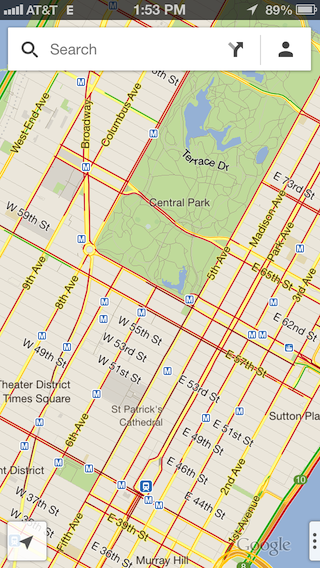
Beberapa contoh tambahan adalah:
comgooglemaps://?center=37.788463,-122.392545&zoom=12
comgooglemaps://?center=46.414382,10.013988&mapmode=streetview
Telusuri
Gunakan skema ini untuk menampilkan kueri penelusuran di lokasi tampilan yang terlihat yang ditetapkan.
Parameter
Selain parameter yang digunakan untuk menampilkan peta, Penelusuran mendukung parameter q.
q: String kueri untuk penelusuran Anda.
Contoh URL ini untuk menelusuri “Pizza” di sekitar lokasi yang ditentukan:
comgooglemaps://?q=Pizza¢er=37.759748,-122.427135
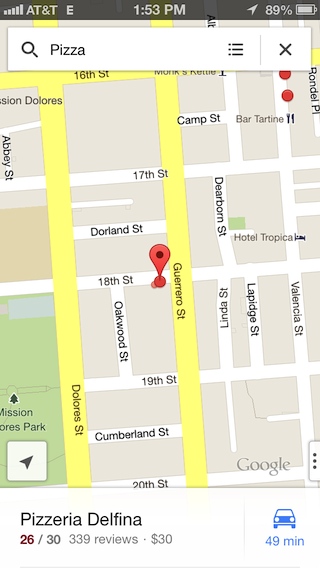
Beberapa contoh tambahan adalah:
comgooglemaps://?q=Steamers+Lane+Santa+Cruz,+CA¢er=37.782652,-122.410126&views=satellite,traffic&zoom=15
comgooglemaps://?q=Google+Japan,+Minato,+Tokyo,+Japan¢er=35.660888,139.73073&zoom=15&views=transit
Menampilkan rute
Gunakan skema ini untuk meminta dan menampilkan arah di antara dua lokasi. Anda juga bisa menetapkan moda transportasi.
Parameter
saddr: Menetapkan titik awal untuk penelusuran rute. Ini dapat berupa alamat yang diformat sebagai kueri, lintang, bujur. Jika berupa string kueri yang menampilkan lebih dari satu hasil, hasil pertama akan dipilih. Jika nilai dibiarkan kosong, lokasi pengguna saat ini akan digunakan.daddr: Menetapkan titik akhir untuk penelusuran rute. Memiliki format dan perilaku yang sama sepertisaddr.directionsmode: Metode transportasi. Dapat disetel ke:driving,transit,bicycling, atauwalking.
Contoh URL menampilkan petunjuk transportasi umum antara Google NYC dan Bandara JFK:
comgooglemaps://?saddr=Google+Inc,+8th+Avenue,+New+York,+NY&daddr=John+F.+Kennedy+International+Airport,+Van+Wyck+Expressway,+Jamaica,+New+York&directionsmode=transit
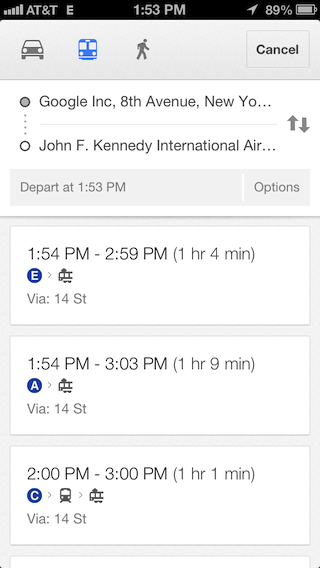
Beberapa contoh tambahan adalah:
comgooglemaps://?saddr=Google,+1600+Amphitheatre+Parkway,+Mountain+View,+CA+94043&daddr=Google+Inc,+345+Spear+Street,+San+Francisco,+CA¢er=37.422185,-122.083898&zoom=10
comgooglemaps://?saddr=2025+Garcia+Ave,+Mountain+View,+CA,+USA&daddr=Google,+1600+Amphitheatre+Parkway,+Mountain+View,+CA,+United+States¢er=37.423725,-122.0877&directionsmode=walking&zoom=17
Menambahkan navigasi ke aplikasi Anda
Meluncurkan aplikasi Google Maps untuk iOS dengan permintaan rute
memberi pengguna Anda akses ke navigasi belokan demi belokan dari aplikasi Anda. Anda dapat menggunakan
skema URL comgooglemaps://.
Meluncurkan aplikasi Google Maps untuk iOS dari URL desktop Google Maps
Jika aplikasi Anda memiliki akses ke URL Google Maps yang sudah ada, seperti di halaman web atau di database, Anda dapat menggunakan skema ini untuk membuka URL di aplikasi Google Maps untuk iOS, sehingga menawarkan pengalaman seluler terbaik kepada pengguna Anda.
- Ganti skema
http://atauhttps://dengancomgooglemapsurl://.
Format URL Google Maps yang didukung
Skema comgooglemapsurl:// mendukung URL yang cocok dengan ekspresi reguler ini, dengan {TLD} merujuk ke domain negara level teratas yang valid. Pemisahan
baris ditambahkan agar lebih jelas:
(http(s?)://)?
((maps\.google\.{TLD}/)|
((www\.)?google\.{TLD}/maps/)|
(goo.gl/maps/))
.*
Memeriksa ketersediaan aplikasi Google Maps
Pertama, pastikan aplikasi Google Maps untuk iOS tersedia di perangkat, dan mendukung skema URL:
Swift
UIApplication.shared.canOpenURL(URL(string:"comgooglemapsurl://")!)
Objective-C
[[UIApplication sharedApplication] canOpenURL:
[NSURL URLWithString:@"comgooglemapsurl://"]];
Contoh
Contoh URL Google Maps generik:
URL Google Maps Asal:
https://www.google.com/maps/preview/@42.585444,13.007813,6z
Menggunakan skema URL:
comgooglemapsurl://www.google.com/maps/preview/@42.585444,13.007813,6z
Contoh URL Google Maps generik:
URL Google Maps Asal:
https://maps.google.com/?q=@37.3161,-122.1836
Menggunakan skema URL:
comgooglemapsurl://maps.google.com/?q=@37.3161,-122.1836

